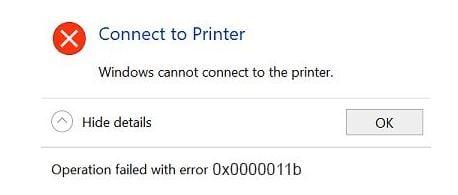DIR-100 самостоятельная настройка
Содержание
Одной из важных отличительных особенностей устройства DIR-100 является его универсальность. Приобретая DIR-100, пользователь может сам решить, в качестве какого устройства его использовать: широкополосного маршрутизатора, маршрутизатора Triple Play или коммутатора VLAN.
Для получения нового устройства достаточно просто загрузить с FTP-сервера компании D-Link необходимое программное обеспечение. При этом аппаратное обеспечение устройства остается неизменным. Здесь приводится описание функционала DIR-100 в качестве маршрутизатора Triple Play.
Услуги Triple Play
Популярность и доступность услуг Triple Play растет день ото дня. Пользователю достаточно просто подключить маршрутизатор Triple Play и заказать у провайдера соответствующую услугу. Маршрутизатор Triple Play DIR-100, рекомендованный для использования в сетях провайдеров, позволяет пользователям получать доступ в Интернет, просматривать передачи IPTV и пользоваться услугами VoiceOverIP с гарантированной скоростью передачи. Таким образом, с помощью одного WAN-соединения одновременно передается голосовой, видео и Интернет-трафик (Triple Play).
Принцип работы устройства довольно прост. Два его порта поддерживают NAT и функции межсетевого экрана. Эти порты предназначены для подключения персональных компьютеров и организации доступа к Интернет. Два же других порта не поддерживают функций маршрутизации – эти порты подключаются к WAN-порту в режиме прозрачного моста. К этим двум портам возможно подключить, например, IP-телефон или оборудование, необходимое для реализации услуги IP-телевидения (IPSTB).
Поддержка VLAN и приоритезации очередей
Поддержка виртуальных сетей VLAN (802.1Q и на базе портов) особенно важна для этого устройства. Поскольку именно эта функция позволяет передавать каждый вид трафика по собственной виртуальной сети.
Также устройство поддерживает приоритезацию очередей 802.1p для обеспечения надлежащего качества обслуживания, позволяя пользователям использовать в сети чувствительные к задержкам приложения, такие как потоковое аудио/видео и VoIP.
Безопасность
Порты маршрутизатора Triple Play DIR-100, предназначенные для подключения персональных компьютера, оснащены функциями безопасности. Так, для них предусмотрен встроенный межсетевой экран для защиты компьютеров в сети от вирусных и DOS-атак.
Настройка интернет-маршрутизатора DIR-100
1. Подключите сетевой кабель к одному из LAN портов маршрутизатора (порты 1-4) и к сетевой карте компьютера. Сетевой кабель, приходящий от провайдера, подключите к порту (W)1
2. В настройках сетевого подключения на компьютере укажите «Получать ip адрес автоматически» (Сетевое Окружение-> Свойства -> TCP/IP-> Свойства-> Получить ip адрес автоматически, Получить DNS сервер автоматически)
3. Запустите браузер (например IExplorer, Opera, Mozilla и т. д.). В поле адрес введите: http://192.168.0.1
4. В поле «User Name (Пользователь)» введите «admin», поле «Password (Пароль)» оставьте пустым и нажмите ОК.
5. Для начала рекомендуется обновить прошивку устройства, если версия прошивки на модеме ниже актуальной на текущий момент. Последнюю версию прошивки можно взять на FTP официальном сайте компании D-Link.
6. Обновление прошивки производится следующим образом:
7. Зайдите в раздел Maintenance / Firmware update, нажмите кнопку Обзор и выберите файл прошивки. После нажатия кнопки «Update» ни в коем случае не выключайте маршрутизатор в течении 2-х минут. По истечении 2-х минут броузер сам вернется на первоначальную страницу.
8. После этого желательно сбросить устройство к заводским установкам. Для этого заходим в раздел Maintenance / Save and Restore и нажимаем кнопку Restore Device.
9. По истечении 1 минуты броузер вернется на первоначальную страницу
10. Переходим непосредственно к настройке маршрутизатора. Перейдите в раздел Setup / Internet Setup
Нажмите кнопку Manual Internet connection setup. После этого выбираем тип соединения, которое
использует ваш провайдер. Например Билайн использует тип соединения Russia PPTP, большинство небольших провайдеров DHCP (Воля), а такие как Триолан используют Static IP. Всю информацию по типу и параметрам соединения узнавайте у своего провайдера. Например, Воля (Притекс) использует еще и привязку к МАС-адресу. Поэтому не забудьте клонировать МАС на роутер с помощью специальной кнопке расположенной ниже «Duplicate the MAC address from your current PC», в этом поле появится MAC Address сетевой карты вашего компьютера. Т.е. маршрутизатор провайдеру будет виден под тем же MAC’ом, что и компьютер и не нужно будет обращаться в службу поддержки провайдера с просьбой изменить привязку на новый MAC Address.
Далее рассмотрим настройку всех типов подключений
Dynamic IP (DHCP)
- Из списка My Internet Connection выбираем Dynamic IP
- В строке Host Name вводим имя вашего маршрутизатора, которым он будет представляться в сети. В имени допускаются только английские буквы или цифры.
- В полях Primary DNS Address и Secondary DNS Address впишите IP адреса DNS серверов провайдера. Но, как правило, DNS сервера назначаются пользователю по DHCP и вводить их вручную не требуется. Т.е. в полях Primary DNS Address и Secondary DNS Address оставляете значение 0.0.0.0
Static IP
- Из списка My Internet Connection выбираем Satic IP.
- Поля IP Address, Subnet Mask и ISP Gateway Address заполняете согласно той информации, которую выдал вам провайдер (Например, Триолан или Воля).
- В полях Primary DNS Address и Secondary DNS Address впишите IP адреса DNS серверов провайдера согласно информации, которую выдал вам провайдер.
PPPoE
- Из списка My Internet Connection выбираем PPPoE (Username / Password).
- Тип Dynamic PPPoE и Static PPPoE различаются только тем, что в режиме Static требуется ввод вашего IP адреса и IP адресов DNS серверов провайдера, в режиме Dynamic ваш IP адрес и DNS сервера назначаются PPPoE сервером провайдера автоматически.
- В полях User Name, Password вводите имя пользователя и пароль, выданные вам провайдером. В поле Confirm Password повторяете ввод пароля для проверки правильности ввода.
- Поле Service Name как правило не используется, но некоторые провайдеры требуют его обязательного заполнения. Эта информация есть в договоре, карточке абонента или на сайте провайдера.
- Как написано выше поля IP Address, Primary DNS и Secondary DNS заполняются только в том случае, если используется Static PPPoE.
- Заполнение раздела MAC Address требуется только в том случае, если ваш провайдер использует привязку уникального MAC Address сетевой карты к абоненту. Нажав кнопку Duplicate the MAC address from your current PC в этом поле появится MAC Address сетевой карты вашего компьютера. Т.е. маршрутизатор провайдеру будет виден под тем же MAC’ом, что и компьютер и не нужно будет обращаться в службу поддержки провайдера с просьбой изменить привязку на новый MAC Address.
Выберите способ подключения (Connect mode select):
- Always-on подключаться сразу после включения питания маршрутизатора и восстанавливать соединение при обрыве связи.
- Manual подключаться вручную, требуется нажатие кнопки Connect в разделе Status / Device Info.Connect-on demand подключаться только в том случае, если от вашего компьютера или другого
- пользователя вашей сети есть обращение в Интернет.
При выборе последнего способа подключения становится активным поле Maximum Idle Time в котором указывается время, через которое маршрутизатор оборвет соединение с провайдером. Срабатывает если в течении этого времени от вашего компьютера или другого пользователя вашей сети не было обращений в Интернет.
Поле MTU меняется только в том случае, если провайдер требует ставить значение, отличное от 1492.
PPTP и Russia PPTP (Dual Access)
Тип Dynamic IP подразумевает то, что первоначально провайдер назначает вашему маршрутизатору адрес, шлюз и DNS автоматически по DHCP. Если провайдер указывает вам эти параметры явно, нужно выбрать тип Static IP и ввести эти данные вручную.
Заполнение раздела MAC Address требуется только в том случае, если ваш провайдер использует привязку уникального MAC Address сетевой карты к абоненту. Нажав кнопку Duplicate the MAC address from your current PC в этом поле появится MAC Address сетевой карты вашего компьютера. Т.е. маршрутизатор провайдеру будет виден под тем же MAC’ом, что и компьютер и не нужно будет обращаться в службу поддержки провайдера с просьбой изменить привязку на новый MAC Address.
В поле Server IP / Name вводите адрес PPTP сервера вашего провайдера. К примеру, адрес PPTP сервера провайдера Билайн vpn.beeline.ua.
PPTP Account и PPTP Password – имя пользователя и пароль соответственно, выданные вам провайдером. В поле PPTP Confirm Password повторно введите пароль
Выберите способ подключения (Connect mode select):
— Always-on подключаться сразу после включения питания маршрутизатора и восстанавливать
соединение при обрыве связи
— Manual подключаться вручную, требуется нажатие кнопки Connect в разделе Status / Device Info
— Connect-on demand подключаться только в том случае, если от вашего компьютера или другого пользователя вашей сети есть обращение в Интернет.
При выборе последнего способа подключения становится активным поле Maximum Idle Time в котором указывается время, через которое маршрутизатор оборвет соединение с провайдером. Срабатывает если в течении этого времени от вашего компьютера или другого пользователя вашей сети небыло обращений в Интернет.
Поле MTU меняется только в том случае, если провайдер требует ставить значение, отличное от 1460
L2TP
Настройки типа подключения L2TP аналогичны предыдущему типу PPTP
Тип Dynamic IP подразумевает то, что первоначально провайдер назначает вашему маршрутизатору адрес, шлюз и DNS автоматически по DHCP. Если провайдер указывает вам эти параметры явно, нужно выбрать тип Static IP и ввести эти данные вручную.
Заполнение раздела MAC Address требуется только в том случае, если ваш провайдер использует привязку уникального MAC Address сетевой карты к абоненту. Нажав кнопку Duplicate the MAC address from your current PC в этом поле появится MAC Address сетевой карты вашего компьютера. Т.е. маршрутизатор провайдеру будет виден под тем же MAC’ом, что и компьютер и не нужно будет обращаться в службу поддержки провайдера с просьбой изменить привязку на новый MAC Address.
В поле Server IP / Name вводите адрес L2TP сервера вашего провайдера.
L2TP Account и L2TP Password – имя пользователя и пароль соответственно, выданные вам провайдером. В поле L2TP Confirm Password повторно введите пароль
Выберите способ подключения (Connect mode select):
- Always-on подключаться сразу после включения питания маршрутизатора и восстанавливать соединение при обрыве связи
- Manual подключаться вручную, требуется нажатие кнопки Connect в разделе Status / Device Info
- Connect-on demand подключаться только в том случае, если от вашего компьютера или другого пользователя вашей сети есть обращение в Интернет
При выборе последнего способа подключения становится активным поле Maximum Idle Time в котором указывается время, через которое маршрутизатор оборвет соединение с провайдером. Срабатывает если в течении этого времени от вашего компьютера или другого пользователя вашей сети небыло обращений в Интернет
Поле MTU меняется только в том случае, если провайдер требует ставить значение, отличное от 1460
Проверка подключения
Проверить подключен ли ваш маршрутизатор к Интернет можно, зайдя в раздел Status / Device Info
Надпись Disconnected говорит о том, что по какой-то причине связь вашего маршрутизатора с Интернет не установлена. Причин может быть много, вот основные из них:
Ошибка при настройке
Проверьте еще раз параметры, введенные вами при настройке маршрутизатора.
Не подключены или неправильно подключены сетевые кабеля
При правильном подключении индикаторы на передней панели маршрутизатора должны светиться следующим образом
Ровный зеленый свет индикатора указывает на то, что питание устройства Power (Питание) включено.
В самом начале при включении устройства этот индикатор горит зеленым ровным светом, а затем начинает мигать в нормальном режиме работы, Status (Статус) когда устройство функционирует надлежащим образом. Более длительный ровный зеленый свет индикатора указывает на проблемы с устройством.
Этот индикатор будет гореть ровным зеленым светом, когда соединение WAN (Internet) установлено, и мигать зеленым светом, когда существует активность доступа в Интернет.
Последние 4 индикатора будут гореть ровным зеленым светом, когда соединение LAN (Ethernet) установлено, и мигать зеленым светом, когда существует активность на соответствующем LAN-порту.
Авария кабеля от вашего маршрутизатора до оборудования провайдера. В этом случае не будет гореть третий индикатор WAN (Internet). Проблема может быть решена только силами технической поддержки провайдера.